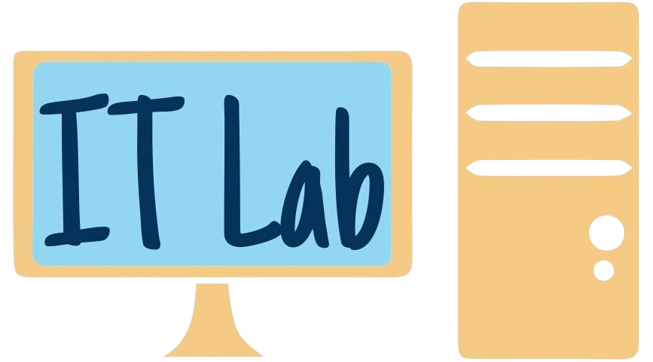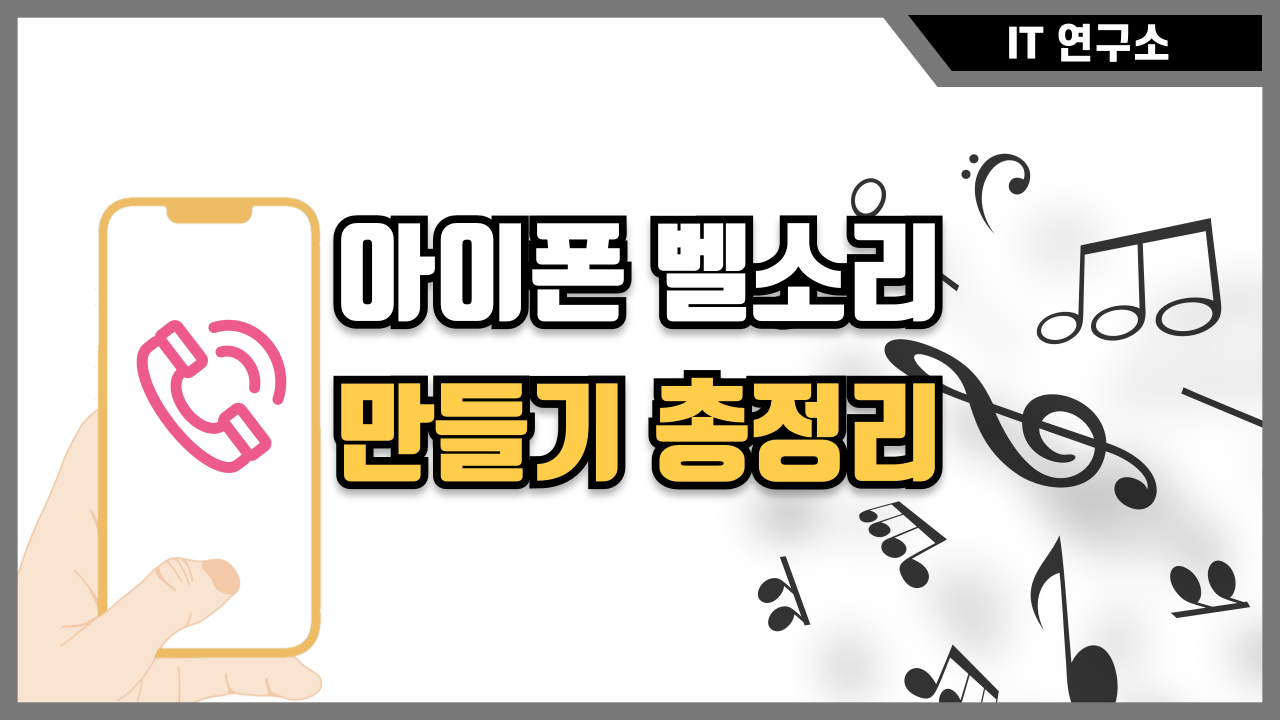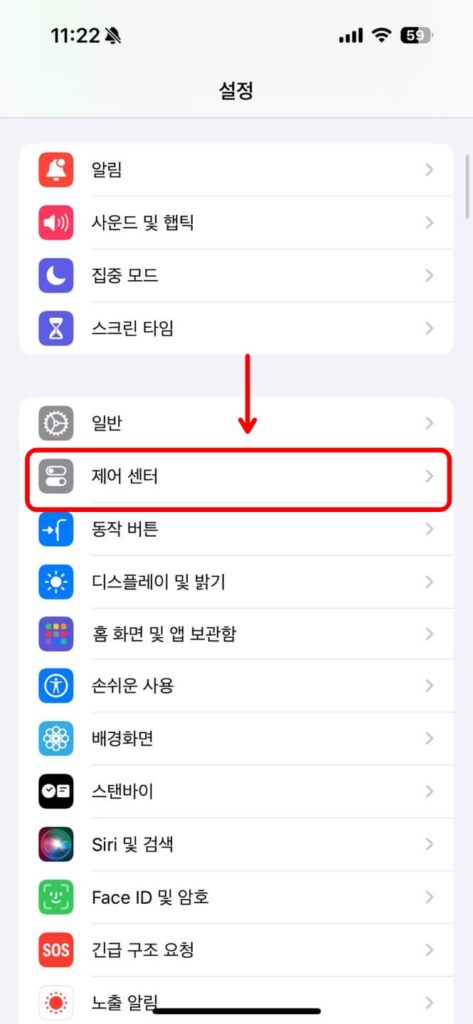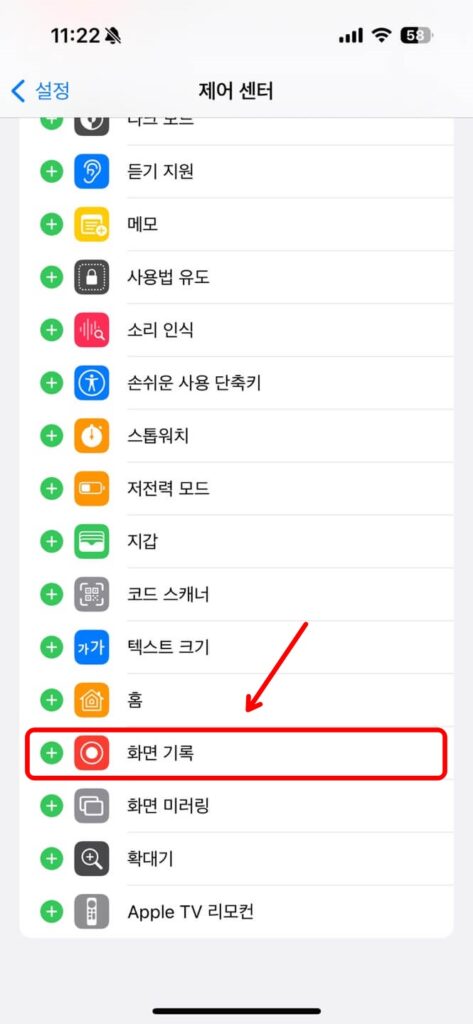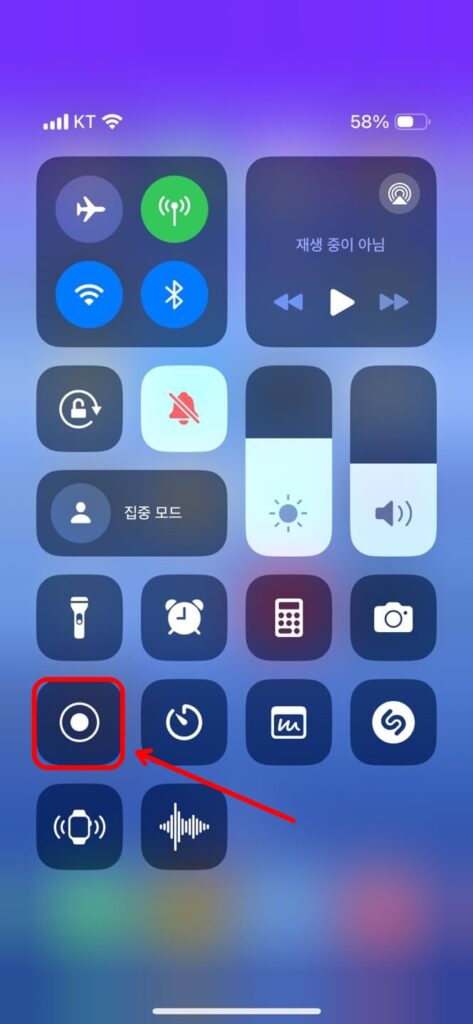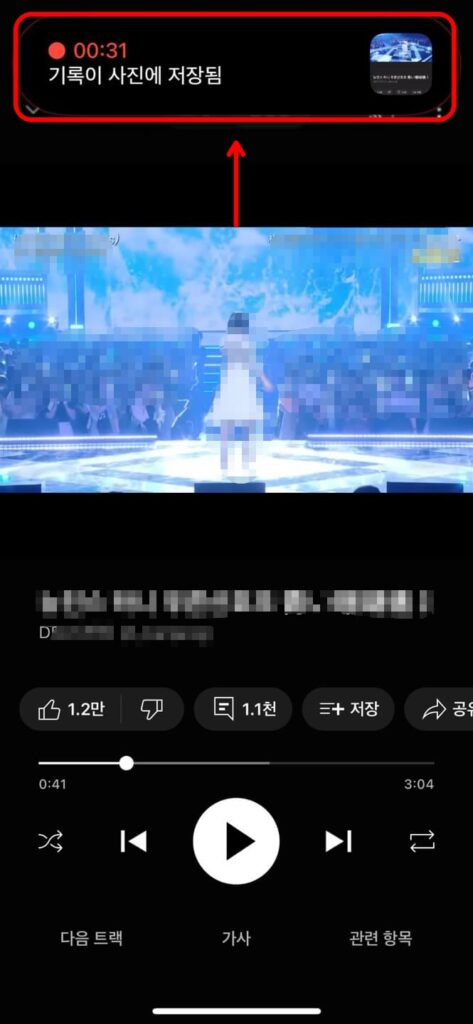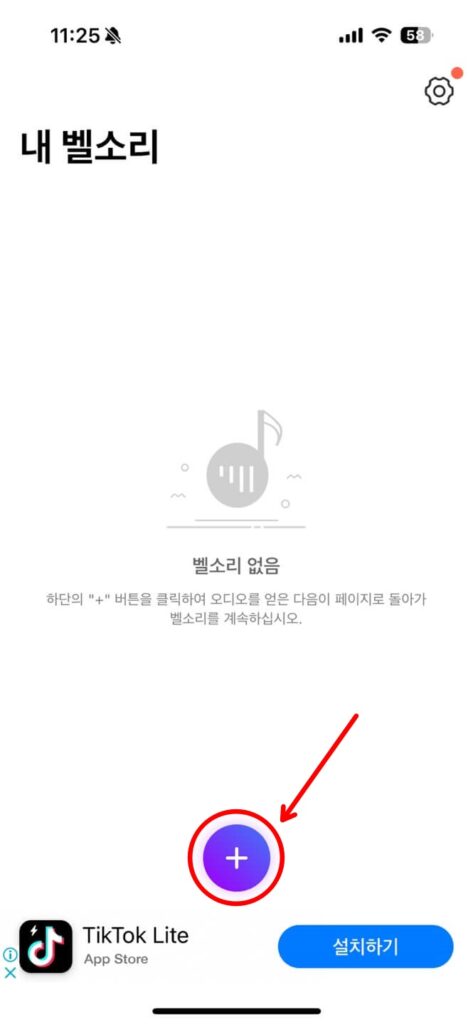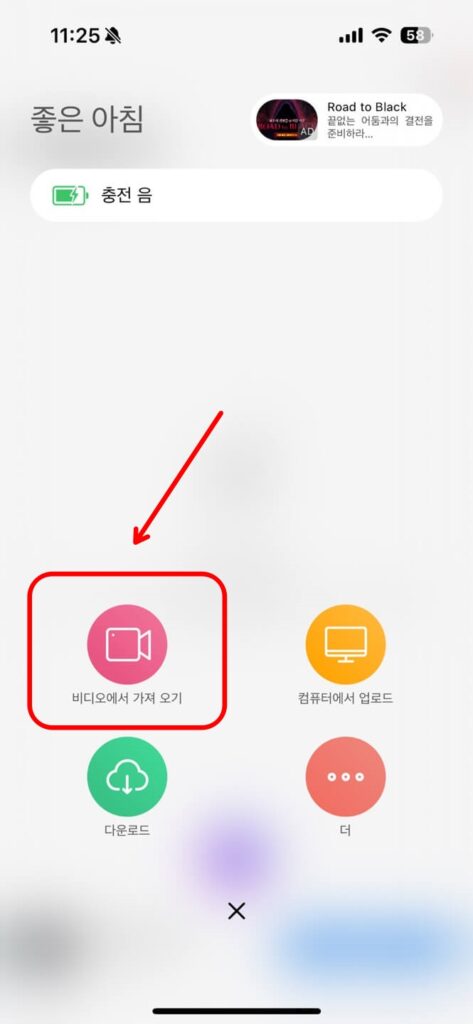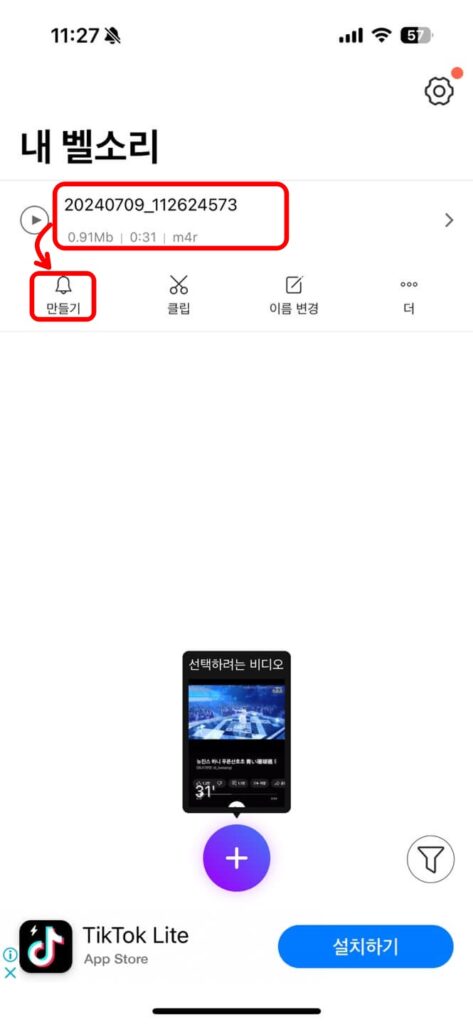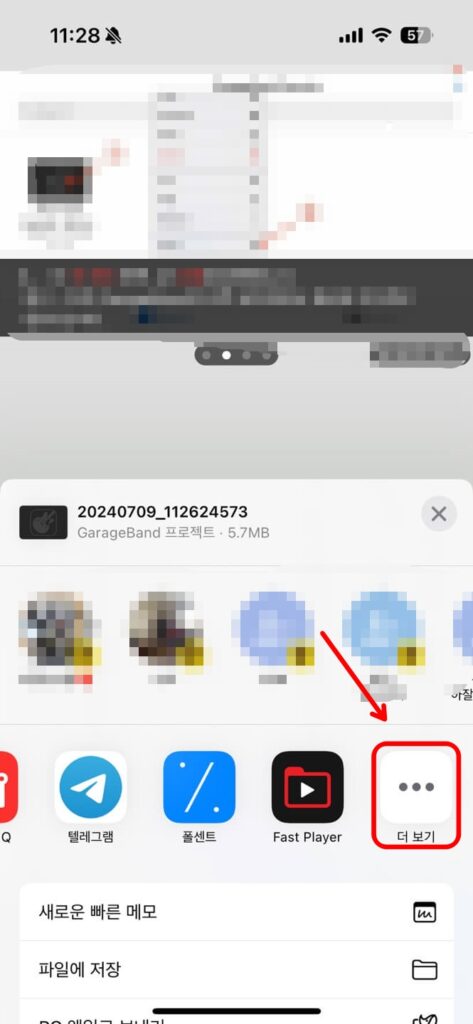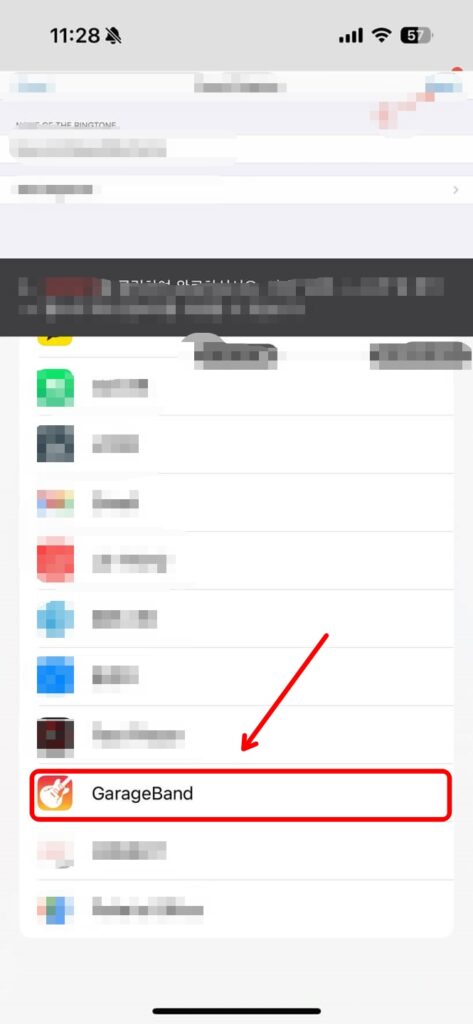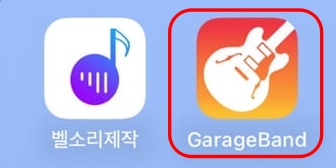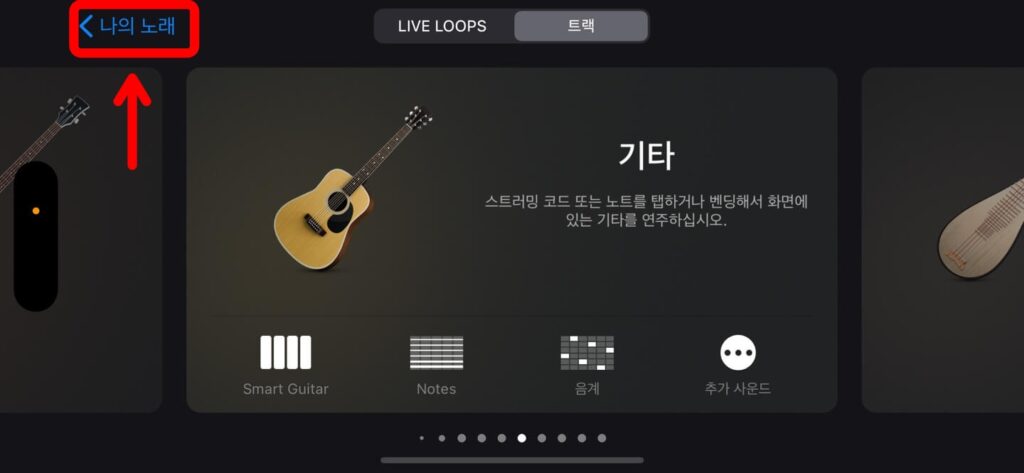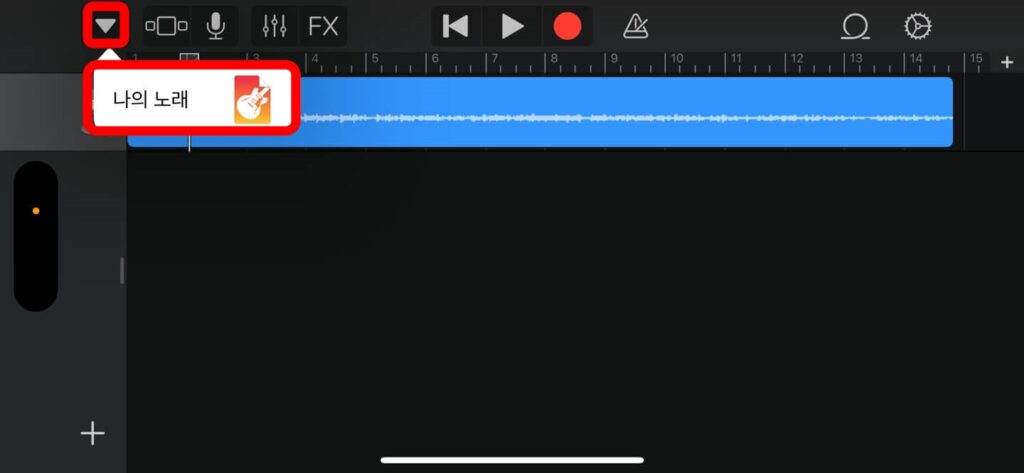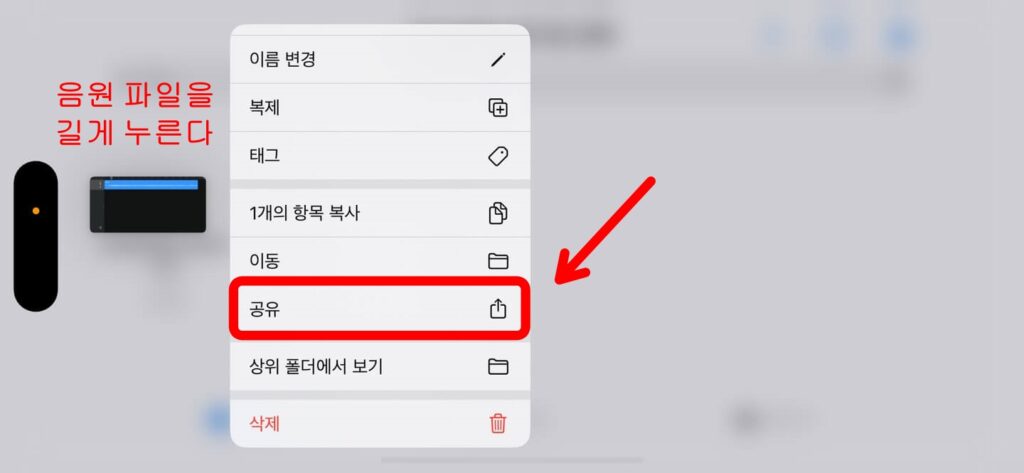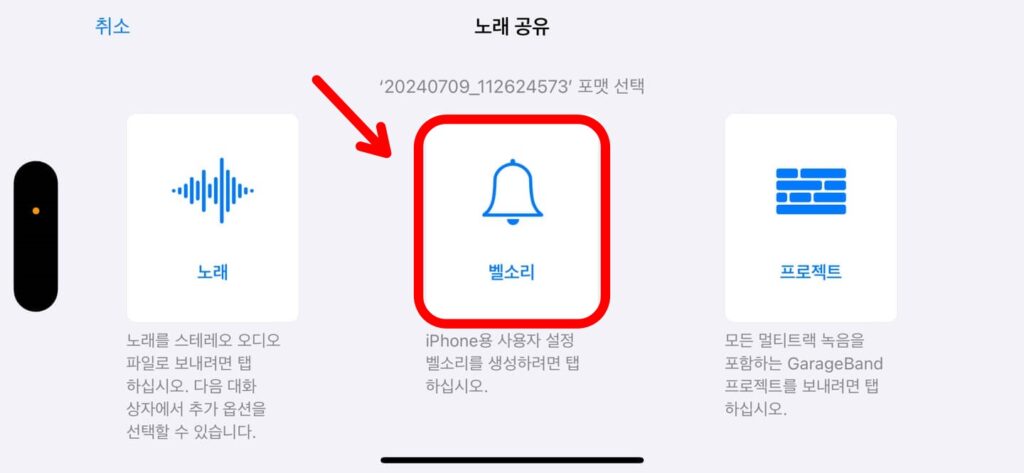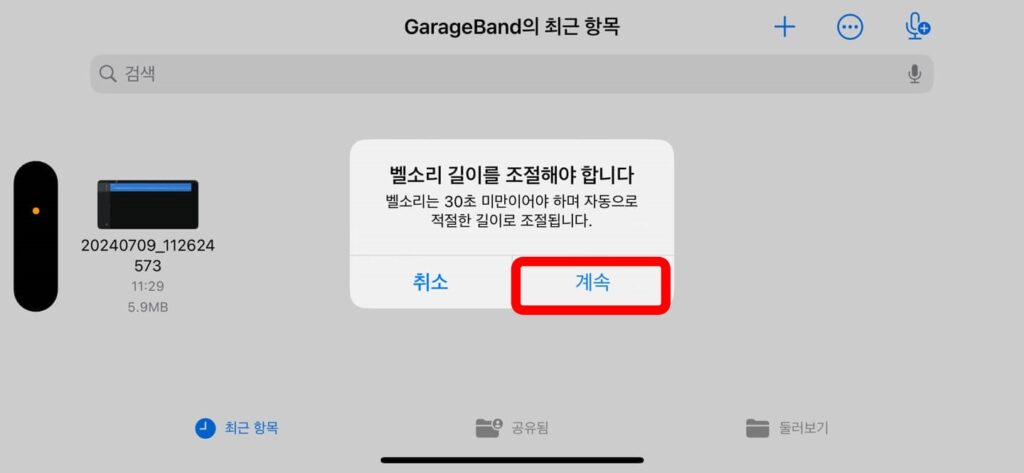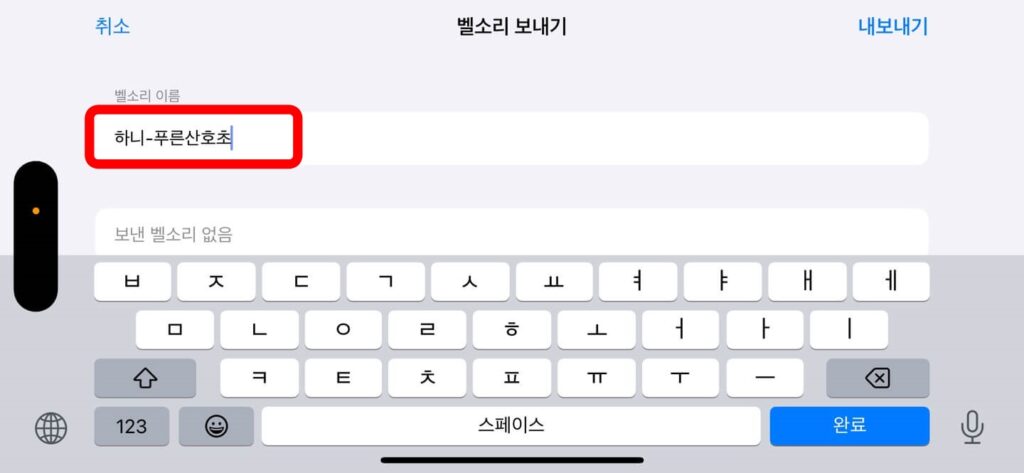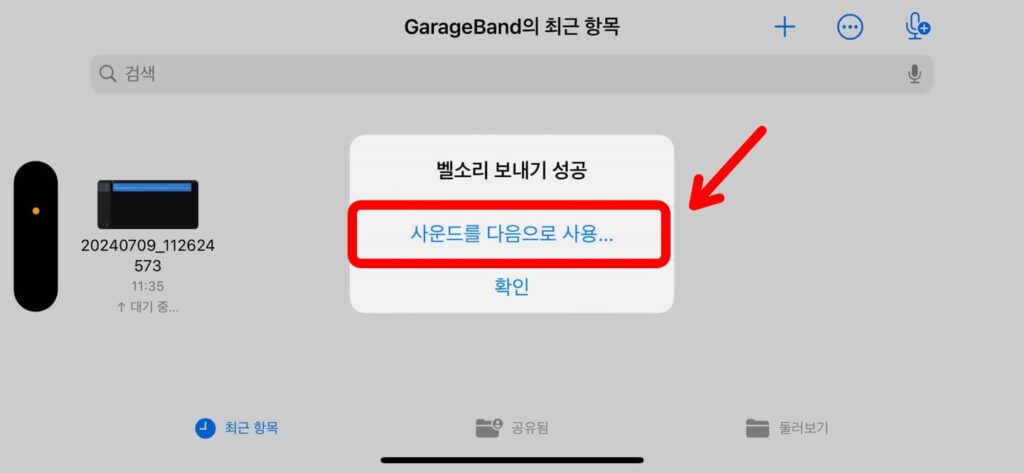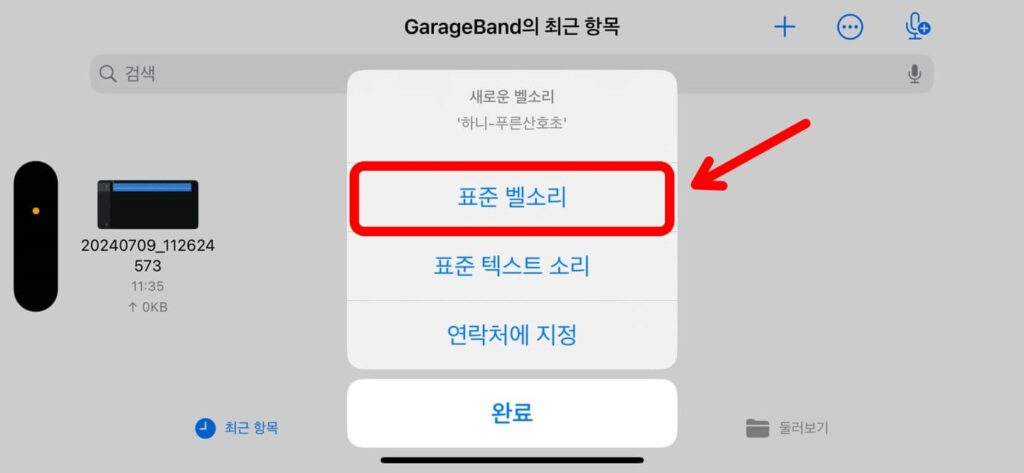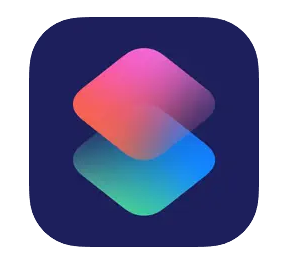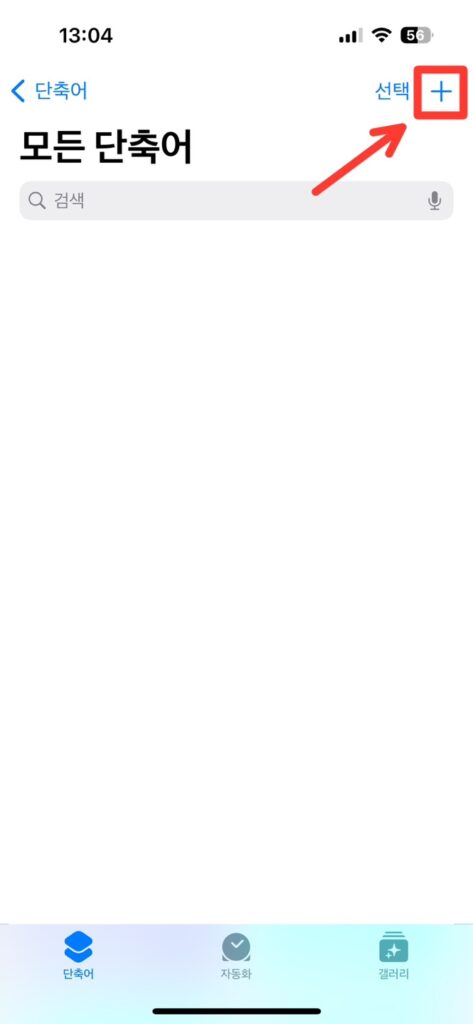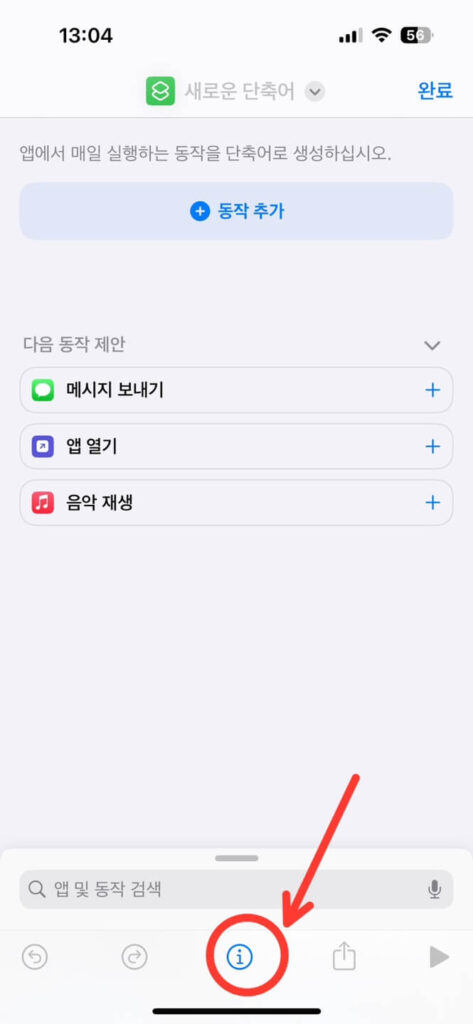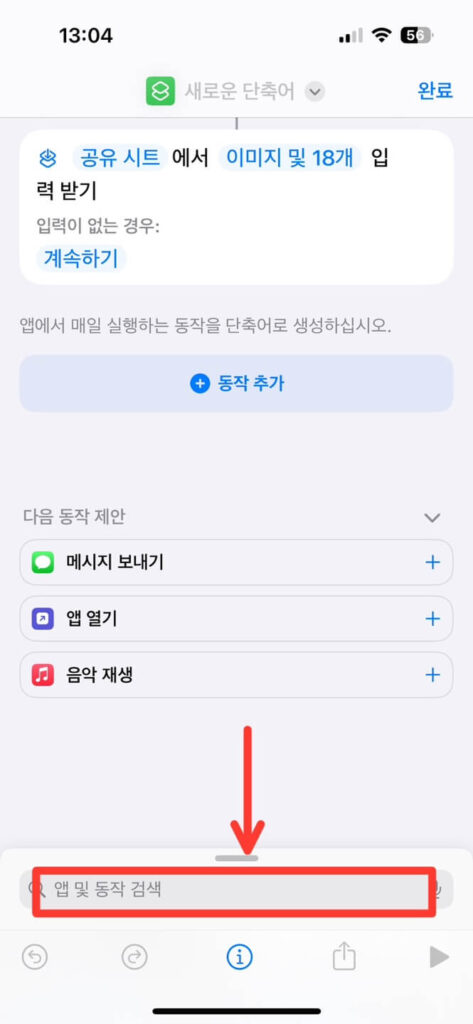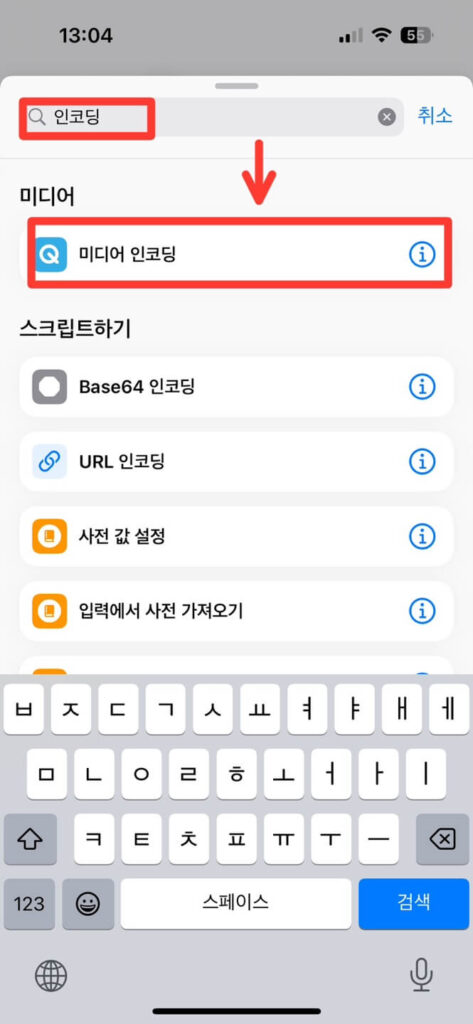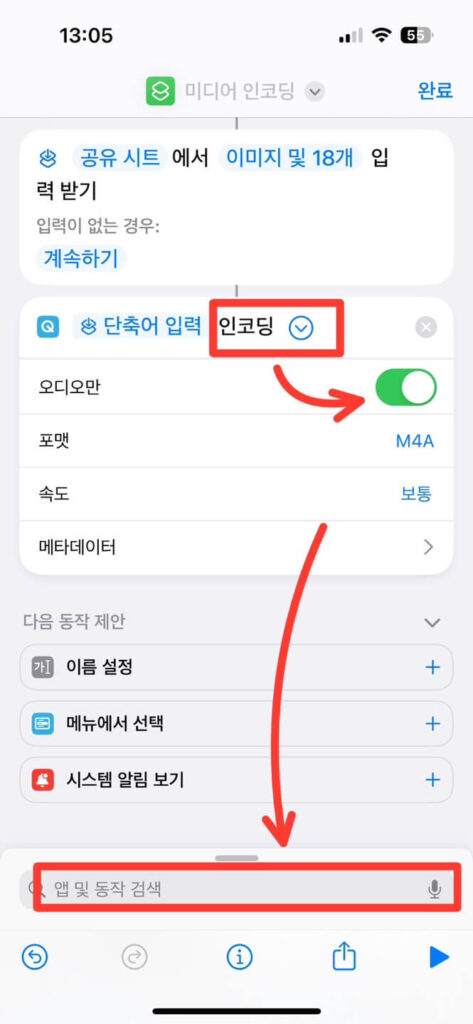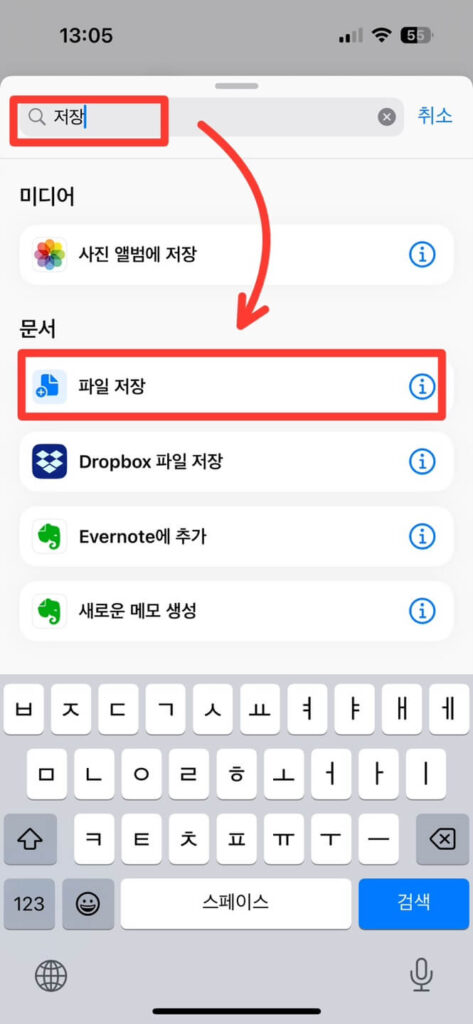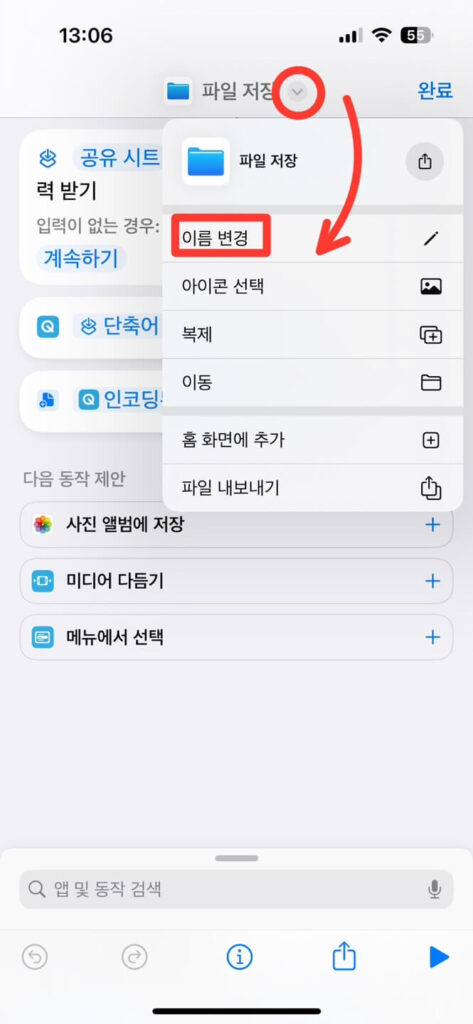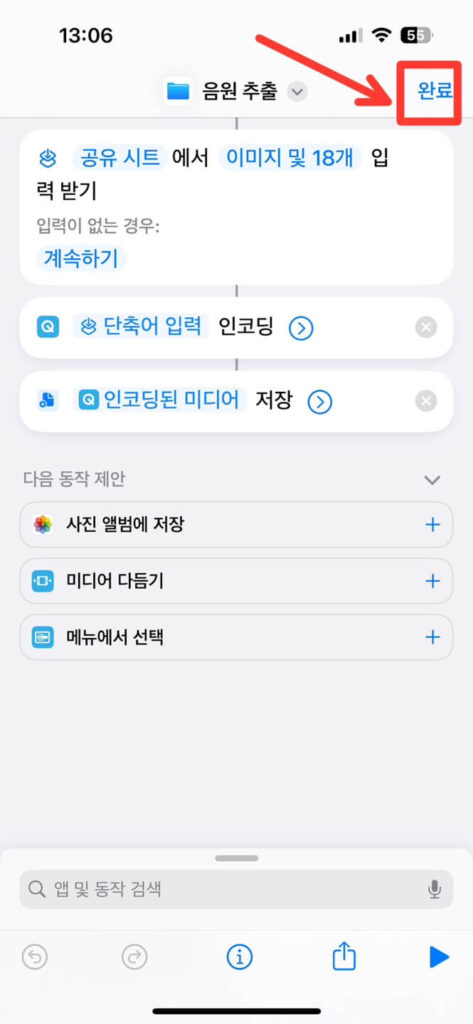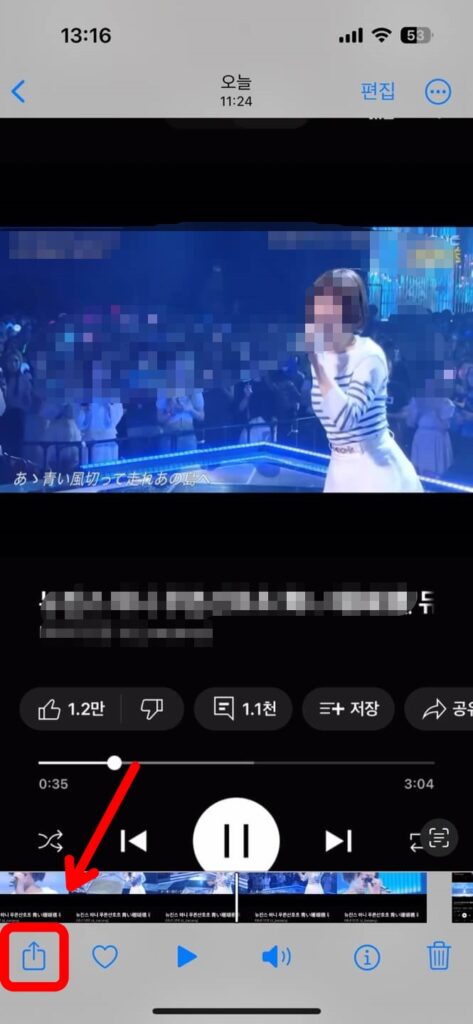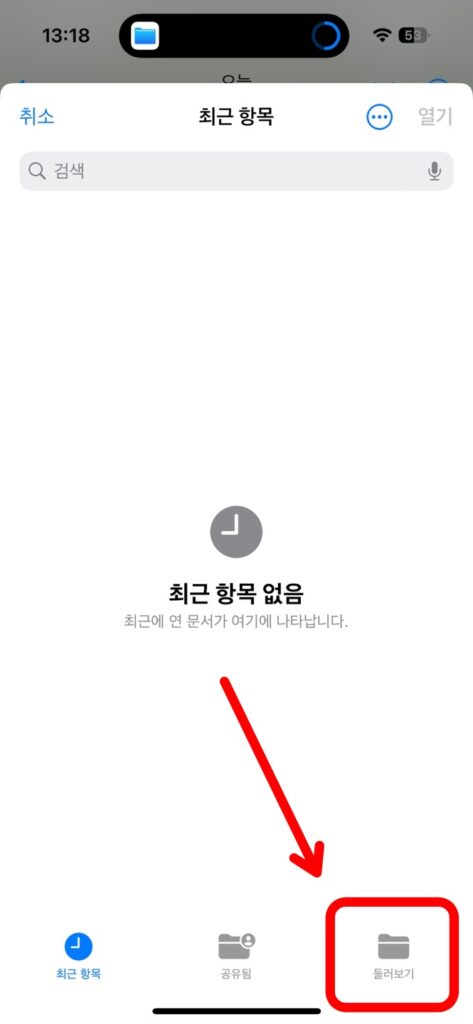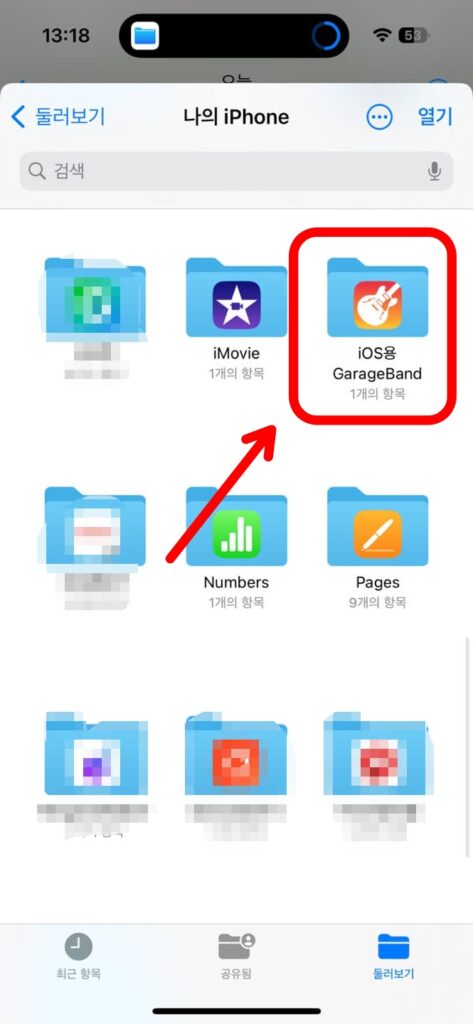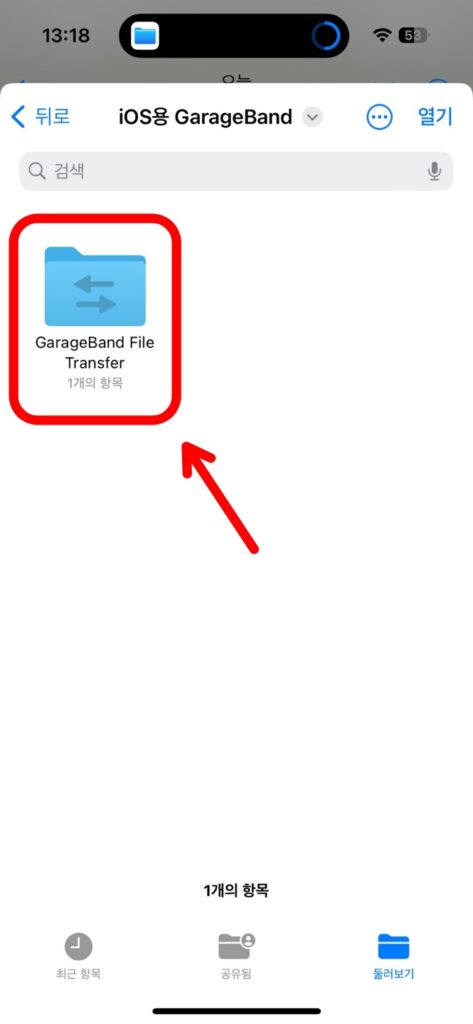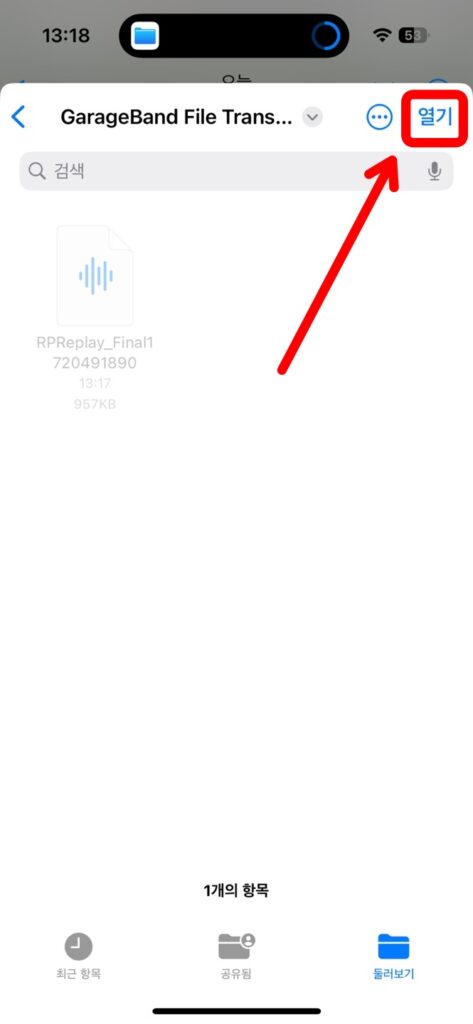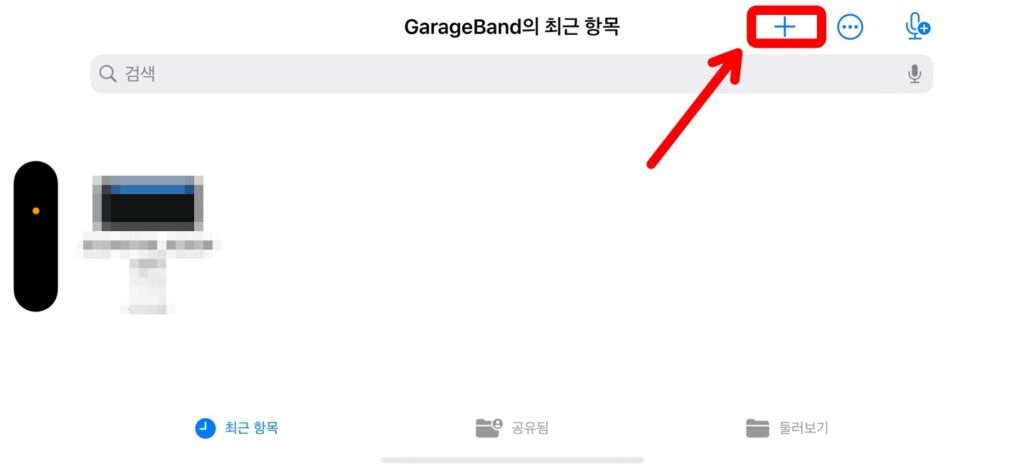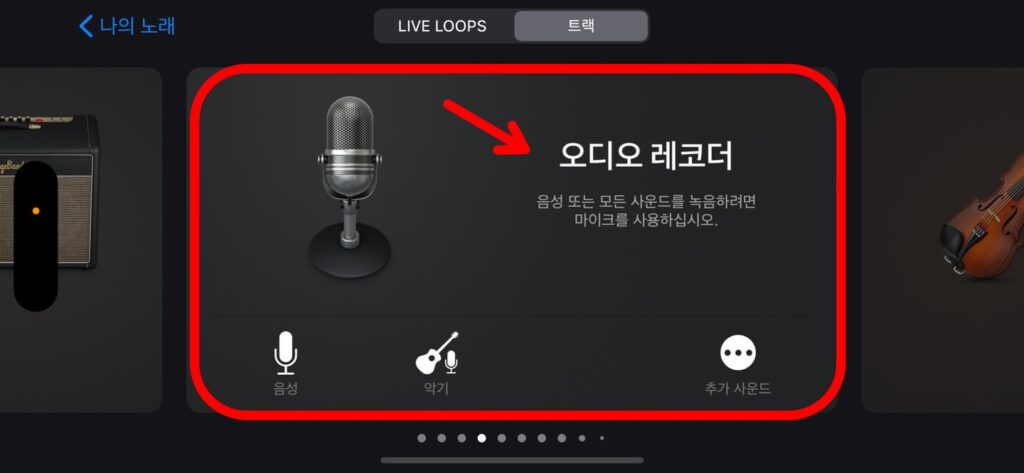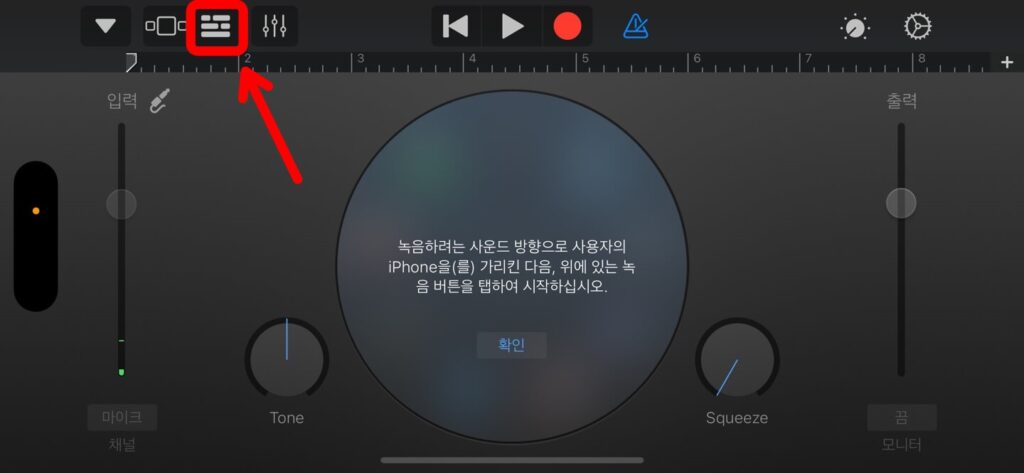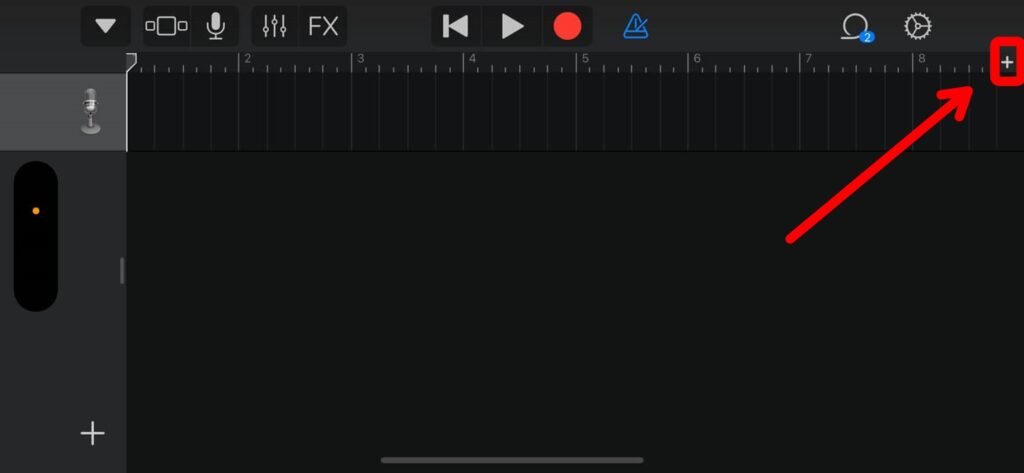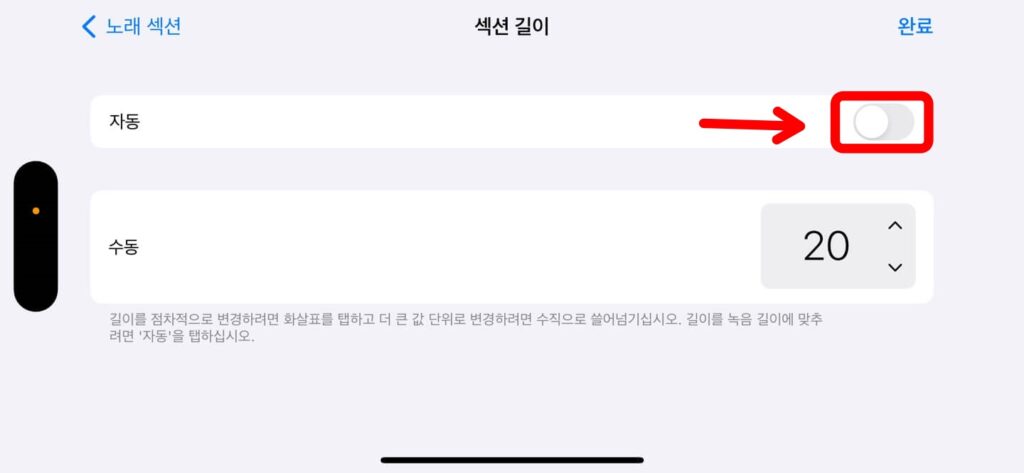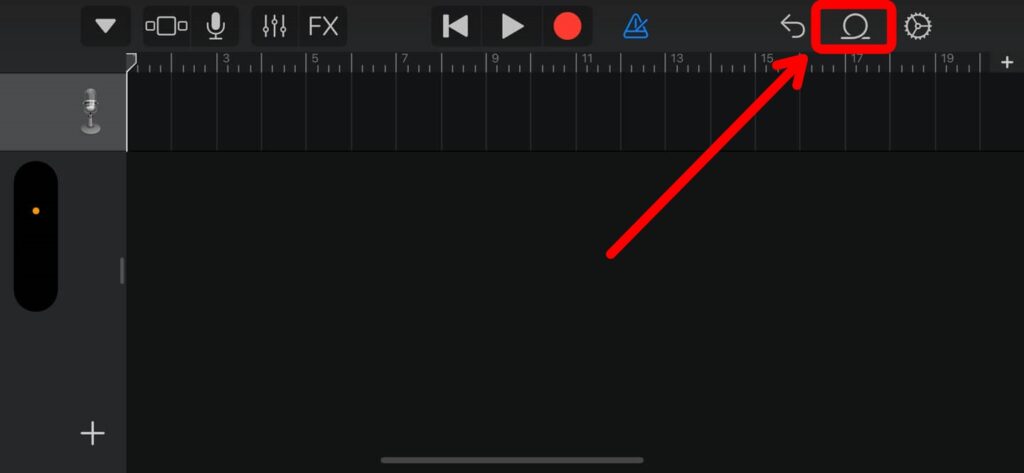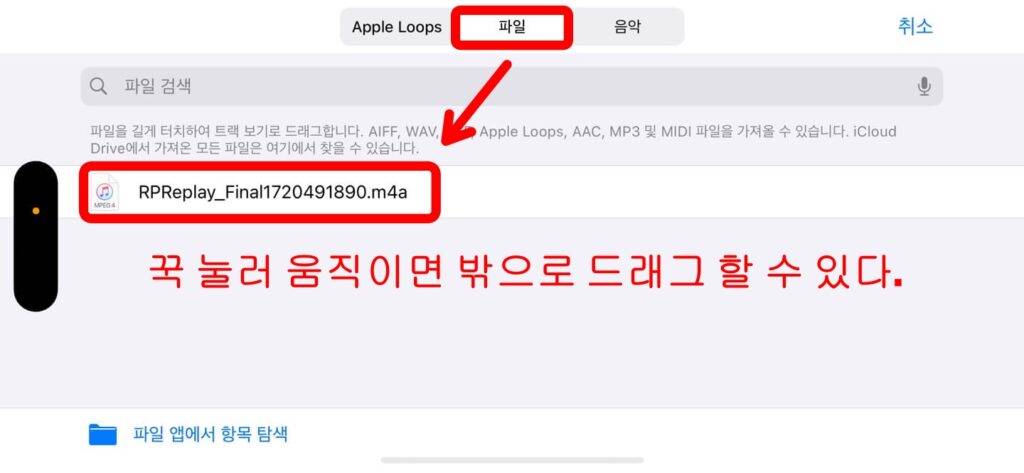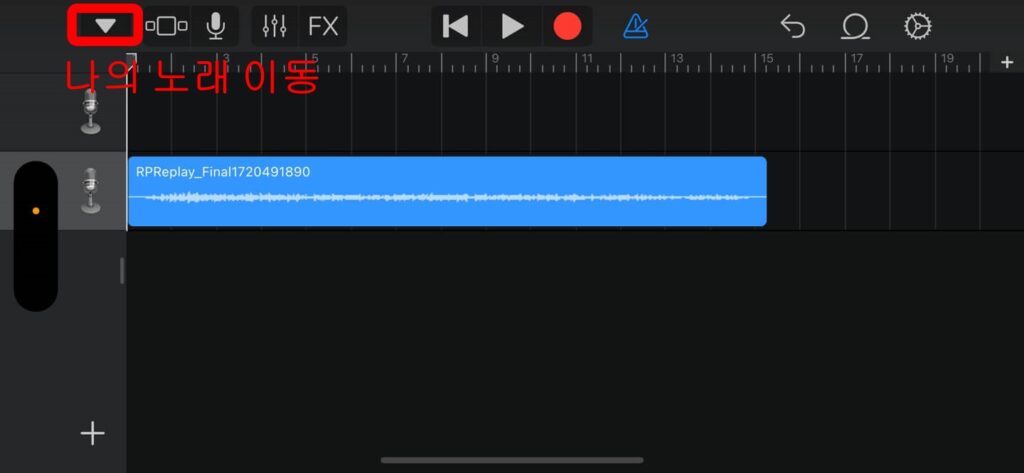아이폰 사용자들은 벨소리 변경 시스템이 어렵기 때문에 기본 벨소리를 주로 사용합니다. 하지만 요즘 젊은 층은 자신이 좋아하는 노래로 벨소리 변경 또는 바꾸기를 선호하기도 합니다. 이번 글은 아이폰 벨소리 만들기에 대한 내용을 총정리했습니다. 아이튠즈 없이 1분만 투자하세요!
아이폰 벨소리 만들기 배경
요즘 아이폰을 사용하는 많은 사람들은 자신만의 개성을 드러내기 위해 벨소리를 변경하곤 합니다. 예전에 아이폰 벨소리 변경을 위해 아이튠즈 전용 프로그램을 활용하여 직접 만들고 넣는 작업을 했습니다.
이는 작업 과정이 복잡하기도 하고 요즘같이 스트리밍 위주로 음악을 듣는 시대에서 음원 다운로드도 힘들고 여러 가지 사항을 고려했을 때 적용하기가 쉽지 않죠.
어느날 갑자기 초등학생 딸 아이가 저에게 물었습니다.
- 딸: 친구들은 벨소리가 최신곡으로 나오는데, 나는 왜 없어?
- 엄마: 아이폰 벨소리 만들기는 어렵고 복잡해.
- 딸: 친구들 다 아이폰이던데?
- 엄마: 음… 알았어. 기다려봐.
부모의 마음이란 관심 없는 것도, 모르는 것도 배워서 가르쳐 줘야 하는 입장이죠. 요즘 정보의 홍수 시대라 했던가요? 저는 폭풍 검색을 통해 아이튠즈 없이 간단하게 아이폰 벨소리 만드는 방법을 배웠습니다.
막상 직접 해보니 전혀 어렵지 않고 매우 간단했습니다. 이번 글을 한 번만 쭉 읽어봐도 바로 따라 할 수 있을 정도로 매우 간편하기 때문에 처음부터 끝까지 천천히 포스팅을 읽어보고 따라 해 보세요!
아이폰 벨소리 변경하면 좋은 이유
기본 벨소리는 자주 듣다 보면 식상해질 수 있으며, 친구나 직장 동료들의 아이폰 벨소리와 헷갈리는 경우도 발생합니다. 자신만의 독특한 벨소리를 설정하면 전화를 받을 때마다 기분이 좋아질 수 있으며, 중요한 전화를 놓치지 않게 됩니다.
이번 글을 통해 아이튠즈를 사용하지 않고도 원하는 벨소리를 만드는 아주 간단한 방법을 소개해 드리겠습니다. 벨소리 설정은 복잡하지 않으며, 몇 가지 간단한 과정만으로도 나만의 특별한 벨소리를 만들 수 있습니다. 이를 통해 여러분의 일상이 조금 더 즐거워지길 바랍니다.
아이폰 벨소리 만들기 요약
- 화면 기록: 벨소리로 만들고 싶은 음원을 화면 기록을 통해 준비한다.
- 음원 추출: 앨범에 저장된 화면 기록 동영상 음원을 추출(앱 또는 단축어)
- 벨소리 만들기: 아이폰 기본 앱 GarageBand를 통해 벨소리 공유
- 벨소리 변경: 공유된 벨소리 설정
아이폰 벨소리 변경 준비 단계
아이폰 벨소리를 만들기 위해 제일 중요한 것은 바로 음원입니다. 아이폰 화면 녹화 기능을 활용하여 유튜브나 여러 플랫폼에서 원하는 음원을 동영상으로 저장합니다. 저장한 음원을 유출하거나 공유하지 않는다면 저작권법에 크게 상관없다고 합니다! (나만 사용할 수 있음)
아이튠즈 없이 아이폰 벨소리 제작을 위해 2가지 방법을 준비했습니다. 첫 번째 방법은 벨소리 제작 앱과 GarageBand 기본 앱을 활용하는 것입니다. 두 번째 방법은 아이폰 단축어와 기본 앱 GarageBand을 통해 아이폰 벨소리 만들기 방법인데요.
저는 첫 번째 방법을 선호합니다. 단축어를 이용하는 방법은 단축어 하나를 만들어야 하기 때문에 좀 더 복잡할 수 있어요. 그 대신 앱 다운로드를 선호하지 않는 분이라면 단축어를 활용하는 편이 좀 더 좋습니다.
1. 아이폰 벨소리 변경할 음원 준비
아이폰 화면 기록을 제어센터에 추가하여 음원 녹화 준비를 진행합니다.
- 아이폰 설정 → 제어센터 → 화면 기록 추가
- 제어센터를 열고 화면 녹화 버튼을 누른다.
- 유튜브나 다른 플랫폼에서 원하는 음원을 재생
- 약 20초 녹화를 진행한 다음 녹화 종료 버튼을 누른다.
- 앨범에 녹화된 영상을 확인하고 구간 편집 진행
💡 유튜브 프리미엄을 구독 중이라면 유튜브 뮤직을 무료로 들을 수 있습니다. 유튜브 뮤직은 원하는 음원을 쉽게 찾아 녹화할 수 있어 매우 유용한 앱인데요. 유튜브 프리미엄을 월 5,000원에 구독할 수 있는 방법이 있으니 관심 있는 분은 관련 포스팅을 참고해 주세요!
2. 아이폰 벨소리 관련 앱 다운로드
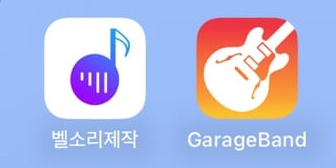
- 방법 1: 벨소리 메이커 앱 + GarageBand 앱
- 방법 2: 음원 추출 단축어 + GarageBand 앱
모두 무료로 다운로드하여 아이폰 벨소리를 만들 수 있습니다.
아이폰 벨소리 만들기(벨소리 제작앱)
▼ 앱 다운로드
- 아이폰 벨소리 만들기 준비 단계에서 설명한 앱 2개를 설치한다.
(벨소리 메이커 + GarageBand)
▼ 벨소리 메이커 음원 추출
벨소리 메이커는 동영상을 불러와 음원을 추출하는 기능을 제공합니다. 위 사진을 옆으로 넘겨가며 따라 하면 누구나 쉽게 진행할 수 있습니다.
- 벨소리 메이커 앱을 연다.
- 플러스 버튼을 누른다.
- 비디오에서 가져오기 선택
- 불러온 벨소리 파일을 누르고 만들기 아이콘 선택
- 앱 아이콘을 찾아보고 없으면 더 보기 선택
- 앱 목록 중 GarageBand를 누른다.
▼ 아이폰 벨소리 만들기(GarageBand)
아이폰 벨소리 제작 앱으로 추출한 음원이 GarageBand에 저장되었습니다. 저장된 음원을 벨소리로 만드는 과정을 사진과 함께 살펴볼게요.
- GarageBand 앱 실행
- 저장된 음원 파일을 눌러 재생
- 음원이 잘 나온다면 왼쪽 화살표 나의 노래를 선택
- 처음에 선택한 파일을 꾹! 누르고 공유 선택
- 노래 공유 화면에서 ‘벨소리’ 클릭
- 벨소리 길이 조절 안내문 → 계속
- 아이폰 벨소리 이름 수정
- 사운드를 다음으로 사용 선택
- 표준 벨소리 선택
▼ 아이폰 벨소리 바꾸기
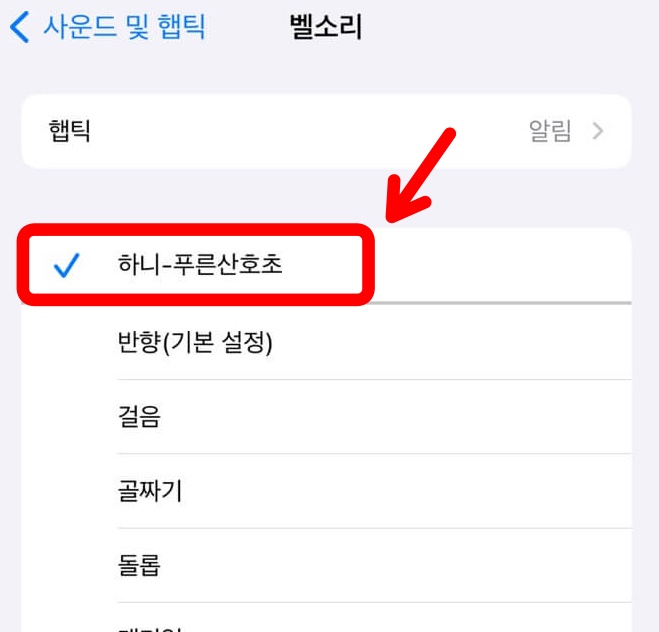
Garageband를 이용해 벨소리 보내기 과정을 마쳤습니다. 이제 만들어진 아이폰 벨소리를 변경하는 방법에 대해 알아보겠습니다.
- 설정 → 사운드 및 햅틱 → 벨소리
- 내가 저장한 벨소리 이름을 선택
- 아이폰 벨소리 변경 완료
아이폰 벨소리 단축어로 만들기
아이폰 벨소리 음원 준비 단계를 마쳤다면 벨소리 제작 앱을 설치하지 않고 단축어를 설정하여 간단하게 음원 추출을 할 수 있습니다. 음원 추출 후 GarageBand 앱 사용 과정은 비슷하기 때문에 어렵지 않습니다.
▼ 아이폰 벨소리 단축어 설정
- 단축어 앱을 실행한다.
- 우측 상단 + 버튼을 누른다.
- 화면 하단 i 아이콘을 클릭
- 앱 및 동작 검색 → 인코딩
- 미디어 인코딩 선택
- 인코딩 메뉴를 누르고 ‘오디오만’ 활성화
- 앱 및 동작 검색 → 저장 → 파일 저장
- 파일 저장 우측 아래 화살표 선택 후 이름 변경
- 음원 추출로 이름을 변경한 후 완료
▼ 아이폰 화면 기록 음원 추출
- 앨범으로 들어가 기록한 영상을 누르고 하단에 위로 향한 화살표를 누른다.
- 화면 아래로 내리면 위에서 만든 단축어 ‘음원 추출’을 선택한다.
- 둘러보기 선택
- 가리지 밴드 파일 선택
- GarageBand File Transfer 클릭
- 열기 버튼을 누른다.
위 과정을 다 마쳤다면 선택한 파일에 벨소리를 만들 수 있는 음원이 저장됩니다.
▼ 아이폰 벨소리 제작(GarageBand)
- 우측 상단 + 버튼을 누른다.
- 오디오 레코더 선택
- 보이스 추가 아이콘 선택
- 플러스 버튼을 누른다.
- 섹션 길이를 자동으로 선택
- 오디오 파일 아이콘 선택
- 파일을 누르고 저장한 음원을 꾹 눌러 드래그한다.
- 상단 화살표를 눌러 나의 노래로 이동한다.
이제 아이폰 벨소리 변경을 위한 음원 파일 생성이 끝났습니다. 나머지 과정은 위와 동일하기 때문에 생략하겠습니다.
마무리
지금까지 아이폰 벨소리 만들기 방법에 대해 알아보았습니다. 아이폰 벨소리를 만들기 위해 아이튠즈를 활용하지 않고 앱을 활용한 방법을 알아보았는데요. 기본 벨소리를 사용하는 것도 좋지만 자신의 개성을 다양하게 표현하기 위해 색다른 벨소리를 직접 만들어 보는 것은 어떨까요? 앞으로도 여러분의 아이폰 사용이 더욱 즐겁고 편리해지길 바랍니다.
자주 묻는 질문
벨소리 길이 제한이 있나요?
네, 아이폰 벨소리는 최대 40초까지만 설정할 수 있습니다. 저는 보통 20~30초로 설정하는 것을 추천합니다.
편집 과정이 어렵지 않나요?
대부분의 앱은 직관적인 인터페이스를 제공하기 때문에 기본적인 사용법만 익히면 어렵지 않게 사용할 수 있습니다.
벨소리 설정 후에 다시 기본 벨소리로 돌아갈 수 있나요?
네, 언제든지 아이폰 설정에서 기본 벨소리로 변경할 수 있습니다.